
สารบัญ:
- ผู้เขียน John Day [email protected].
- Public 2024-01-30 13:06.
- แก้ไขล่าสุด 2025-01-23 15:12.
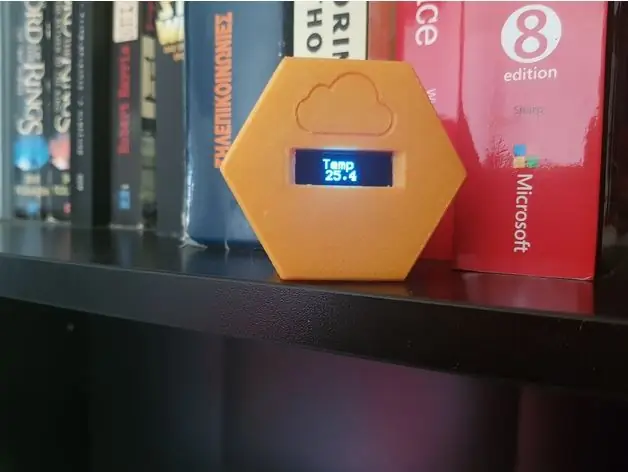
เทอร์โมมิเตอร์ดิจิตอลขนาดเล็กและดูดีโดยใช้เซ็นเซอร์ดิจิทัล Dallas DS18B20 และ Arduino Pro Micro ที่ 3.3v ทุกอย่างได้รับการออกแบบมาให้พอดีและเข้าที่ ไม่ต้องใช้สกรูหรือกาว!
ถึงไม่เยอะแต่ก็ดูเท่
ขั้นตอนที่ 1: เตรียมชิ้นส่วนของคุณให้พร้อม
อะไหล่ที่ใช้ & ลิงค์อเมซอน
- เซนเซอร์: DS18B20
- จอแสดงผล: 0.91" OLED Display
- ไมโครคอนโทรลเลอร์: Arduino Pro Micro
- แบตเตอรี่: CR123
- ตัวต้านทาน: ตัวต้านทาน 4.7k โอห์ม
ขั้นตอนที่ 2: พิมพ์ที่อยู่อาศัย

ไฟล์ STL สามารถดาวน์โหลดได้จากลิงค์ต่อไปนี้
Thingiverse:
Myminifactory:
พิมพ์ 2 ส่วนและล้างความไม่สมบูรณ์ใดๆ
ขั้นตอนที่ 3: ทดสอบว่าเหมาะสมหรือไม่
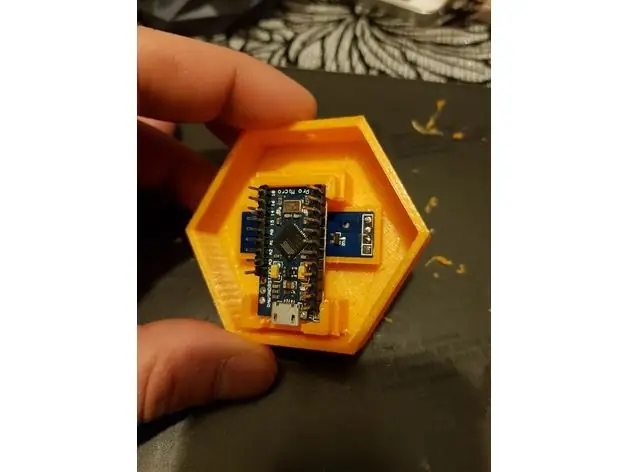
หลังจากที่คุณทำความสะอาดตัวเรือนแล้ว ให้ใส่และแสดงผลและไมโครคอนโทรลเลอร์
พวกเขาจะแน่น แต่เสียบช่องถ้าจำเป็น อย่ากดแรงเกินไปเพราะอาจทำให้จอแสดงผลเสียหายได้!
ขั้นตอนที่ 4: เชื่อมต่อทุกอย่าง
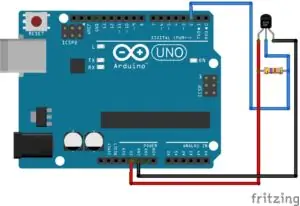


การเชื่อมต่อ
- พินข้อมูลเซ็นเซอร์บน Arduino PIN 5
- แสดง SDA บน Arduino PIN 2
- แสดง SCL บน Arduino PIN 3
- Diplay Power บน Arduino Vcc
- แสดงกราวด์บน Arduino Ground
เซ็นเซอร์จะต้องเชื่อมต่อกับตัวต้านทาน 4.75k ohm ตามที่แสดงในภาพ
เพิ่มสายเคเบิล 2 เส้นบน Vcc และกราวด์ซึ่งคุณจะต้องขยายเพื่อเชื่อมต่อแบตเตอรี่
ขั้นตอนที่ 5: ประกอบโครงการ

ยึดทุกอย่างเข้าที่ในสล็อต
ฉันใช้อลูมิเนียมฟอยล์เป็นแบตเตอรี่
ตรวจสอบให้แน่ใจว่าเซ็นเซอร์อยู่ห่างจากชิ้นส่วนอิเล็กทรอนิกส์อื่นๆ เนื่องจากจะส่งผลต่อค่าต่างๆ
ขั้นตอนที่ 6: รับไลบรารี่และอัปโหลดโค้ด
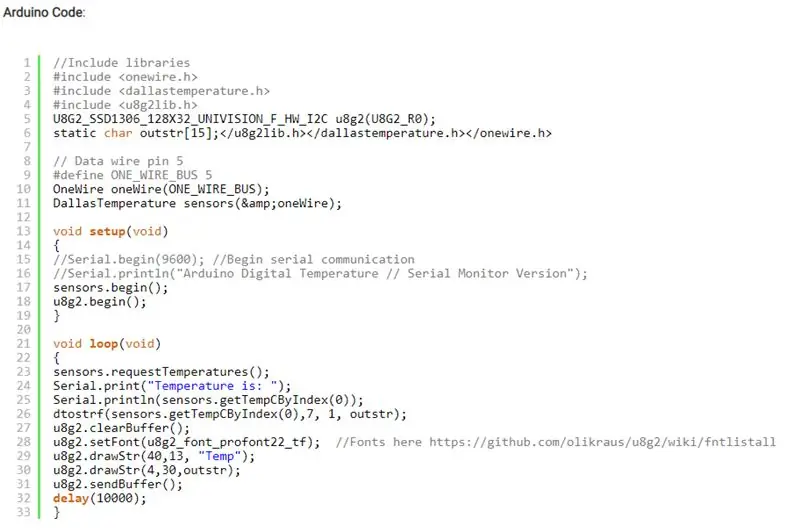
ห้องสมุด:
- OneWire.h:
- U8g2lib.h:
- DallasTemperature.h:
รับรหัสจากลิงค์ใดลิงค์หนึ่ง:
www.hackster.io/GeoChrys/room-temperature-…
noobmakers.com/2018/04/01/digital-temperature-widget/
อัปโหลดไปยัง Arduino ของคุณ
ขั้นตอนที่ 7: เกือบเสร็จแล้ว

ต่อแบตเตอรี่และปิดเคส เสร็จแล้ว!
คุณสามารถแก้ไขโค้ด Arduino เพื่อทำการเปลี่ยนแปลงแบบอักษรและวิธีการแสดงข้อมูล
แนะนำ:
การออกแบบเกมในการสะบัดใน 5 ขั้นตอน: 5 ขั้นตอน

การออกแบบเกมในการสะบัดใน 5 ขั้นตอน: การตวัดเป็นวิธีง่ายๆ ในการสร้างเกม โดยเฉพาะอย่างยิ่งเกมปริศนา นิยายภาพ หรือเกมผจญภัย
การตรวจจับใบหน้าบน Raspberry Pi 4B ใน 3 ขั้นตอน: 3 ขั้นตอน

การตรวจจับใบหน้าบน Raspberry Pi 4B ใน 3 ขั้นตอน: ในคำแนะนำนี้ เราจะทำการตรวจจับใบหน้าบน Raspberry Pi 4 ด้วย Shunya O/S โดยใช้ Shunyaface Library Shunyaface เป็นห้องสมุดจดจำใบหน้า/ตรวจจับใบหน้า โปรเจ็กต์นี้มีจุดมุ่งหมายเพื่อให้เกิดความเร็วในการตรวจจับและจดจำได้เร็วที่สุดด้วย
วิธีการติดตั้งปลั๊กอินใน WordPress ใน 3 ขั้นตอน: 3 ขั้นตอน

วิธีการติดตั้งปลั๊กอินใน WordPress ใน 3 ขั้นตอน: ในบทช่วยสอนนี้ ฉันจะแสดงขั้นตอนสำคัญในการติดตั้งปลั๊กอิน WordPress ให้กับเว็บไซต์ของคุณ โดยทั่วไป คุณสามารถติดตั้งปลั๊กอินได้สองวิธี วิธีแรกคือผ่าน ftp หรือผ่าน cpanel แต่ฉันจะไม่แสดงมันเพราะมันสอดคล้องกับ
การลอยแบบอะคูสติกด้วย Arduino Uno ทีละขั้นตอน (8 ขั้นตอน): 8 ขั้นตอน

การลอยแบบอะคูสติกด้วย Arduino Uno ทีละขั้นตอน (8 ขั้นตอน): ตัวแปลงสัญญาณเสียงล้ำเสียง L298N Dc ตัวเมียอะแดปเตอร์จ่ายไฟพร้อมขา DC ตัวผู้ Arduino UNOBreadboardวิธีการทำงาน: ก่อนอื่น คุณอัปโหลดรหัสไปยัง Arduino Uno (เป็นไมโครคอนโทรลเลอร์ที่ติดตั้งดิจิตอล และพอร์ตแอนะล็อกเพื่อแปลงรหัส (C++)
เครื่อง Rube Goldberg 11 ขั้นตอน: 8 ขั้นตอน

เครื่อง 11 Step Rube Goldberg: โครงการนี้เป็นเครื่อง 11 Step Rube Goldberg ซึ่งออกแบบมาเพื่อสร้างงานง่ายๆ ในรูปแบบที่ซับซ้อน งานของโครงการนี้คือการจับสบู่ก้อนหนึ่ง
